Название: Знакомство с MS_Word
Вид работы: реферат
Рубрика: Информатика и программирование
Размер файла: 470.01 Kb
Скачать файл: referat.me-138078.zip
Краткое описание работы: Создание таблиц - Создать таблицу можно двумя способам: в меню Таблица / Добавить выбрать команду Таблица. выполнить команду Добавить таблицу. для форматирования «шапки» нужно объединить ячейки. Для этого необходимо проделать следующие действия: выделить ячейки, который необходимо объединить и в меню
Знакомство с MS_Word
Создание таблиц
- Создать таблицу можно двумя способам:
в меню Таблица / Добавить выбрать команду Таблица.
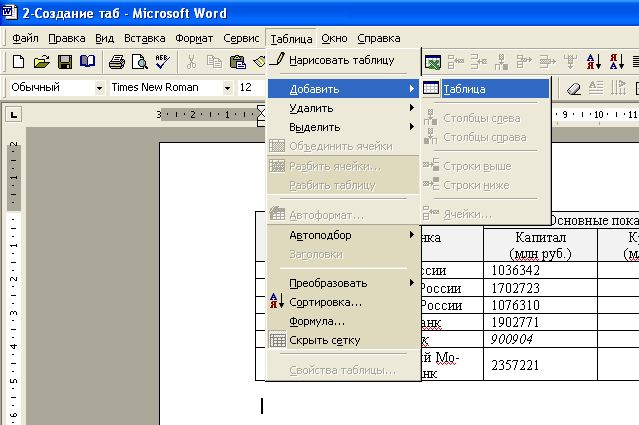
выполнить команду Добавить таблицу.
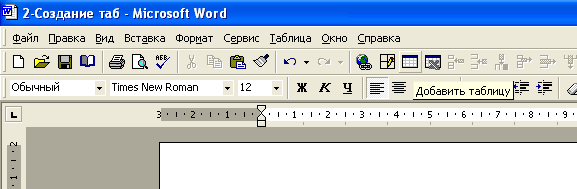
- для форматирования «шапки» нужно объединить ячейки. Для этого необходимо проделать следующие действия: выделить ячейки, который необходимо объединить и в меню Таблица выбрать команду Объединить ячейки.
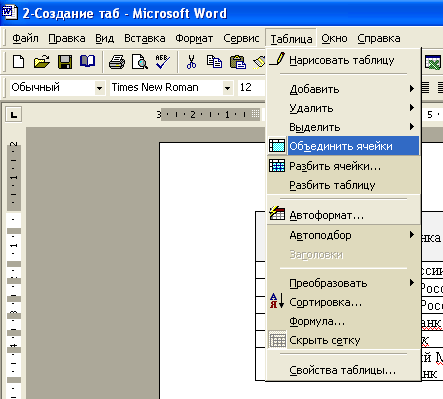
чтобы ввести данные в определенную ячейку, необходимо щелкнуть мышью в эту ячейку, появится черный мигающий курсор.
для выравнивания заголовков всех столбцов необходимо выделить ячейки, которые необходимо выровнять и проделать следующую операцию: в меню Таблица выбрать команду Свойства таблицы и в открывшемся окне щелкнуть на закладке Ячейка и выбрать команду по центру, нажать ОК.
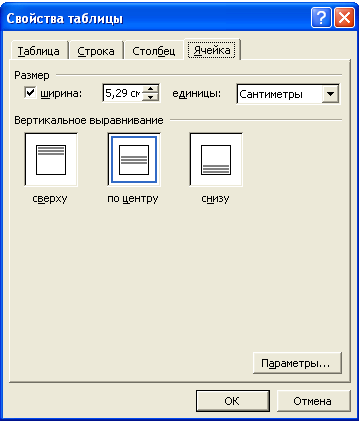

чтобы выровнять данные по левому или по правому краю нужно выделить ячейки, в которых будут выравниваться данные и щелкнуть на кнопках Выровнять по левому краю и Выровнять по правому краю соответственно.
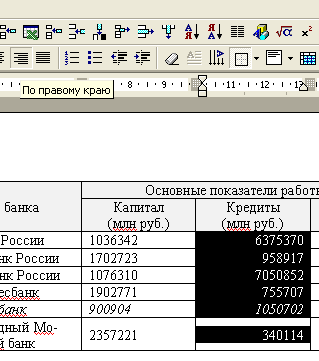

для заливки ячеек необходимо выделить те ячейки которые необходимо залить и в меню Формат выбрать Границы и заливка в появившемся окне щелкнуть на закладке Заливка и в разделе Узор выбрать в ниспадающем меню Тип процент заливки.
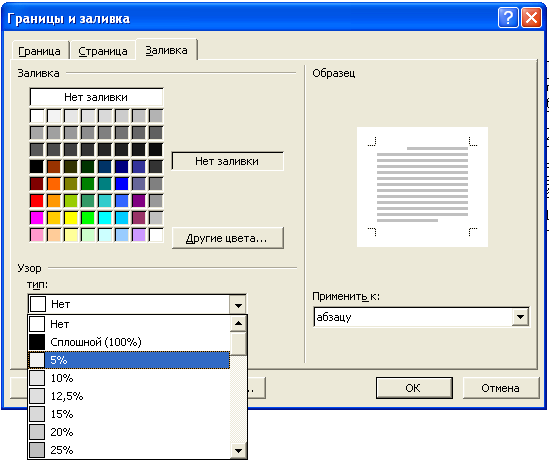
для добавления строки в середину таблицы необходимо поставить курсор в строку, которая будет выше или ниже добавляемой, и в меню Таблица/Добавить выбрать Строки выше или Строки ниже соответственно.

удалить строки можно при помощи меню Таблица/Удалить/Строки или кнопкой Удалить строки.

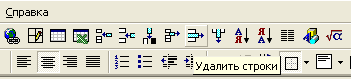
|
№ п/п |
Название банка | Основные показатели работы банка | ||
|
Капитал (млн руб.) |
Кредиты (млн руб.) |
Прибыль (млн руб.) |
||
| 1. | Сбербанк России | 1036342 | 6375370 | 400.0 |
| 2. | Внешторгбанк России | 1702723 | 958917 | 204.234 |
| 3. | Агропромбанк России | 1076310 | 7050852 | - |
| 4. | Мосбизнесбанк | 1902771 | 755707 | 109.70 |
| 5. |
Инкомбанк |
900904 |
1050702 |
80.312 |
| 6. |
Международный Мо- сковский банк |
2357221 | 340114 | 26.511 |
Работа с Редактором формул
чтобы запустить Реактор формул необходимо выполнить следующие действия:
в меню Вставка/Объект
выбрать Microsoft
Equation
3.0 или
на панели
инструментов
щелкнуть на
кнопке
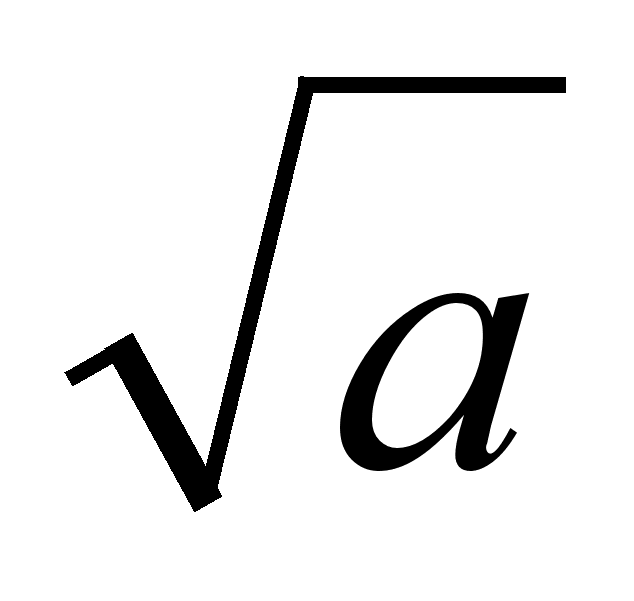
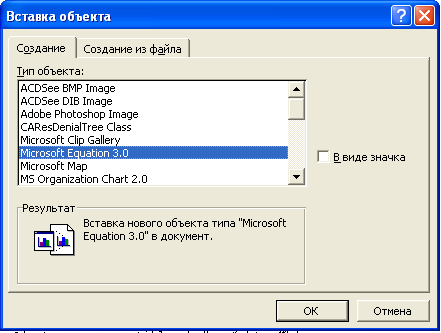
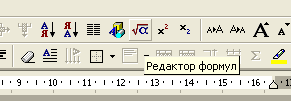
Появится следующая панель:
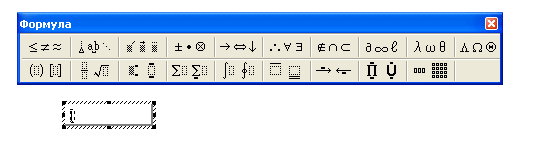
Активировать кнопку, отвечающую за ввод скобок, и выбрать фигурную скобку.
Набрать первое неравенство системы. Все числа, переменные и знаки ввести с клавиатуры. Средствами Редактора воспользоваться только для набора дроби.
Перемещаться между числителем и знаменателем можно при помощи клавиш управления курсором или щелчком мыши установить курсор в нужное место.
После того, как дробь набрана, переместить курсор вправо и продолжить набор неравенства.
Когда первое неравенство набрано, нажать клавишу Enter для перехода ко второй строке внутри фигурных скобок.
Аналогично набрать второе неравенство.
Для набора текста задания выбрать команду горизонтального меню Редактора формул Стиль / Текст, так как стиль математический не допускает пробелов между символами.
Для возвращения в документ щелкнуть мышью вне окна Редактора.
Для редактирования формулы дважды щелкнуть на ней
мышью.
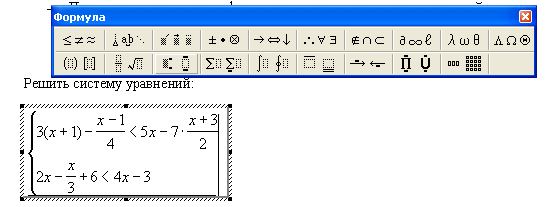
Решить систему уравнений:
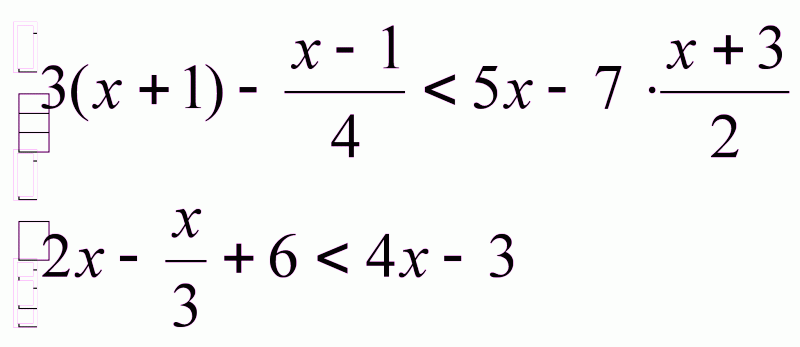
1)
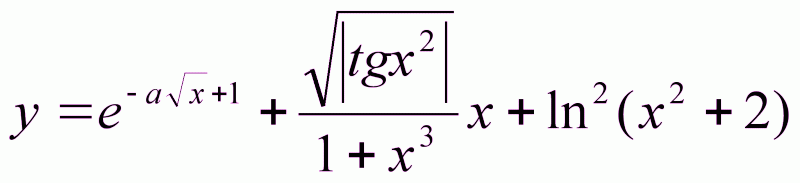 .
.
2)

3)

4)
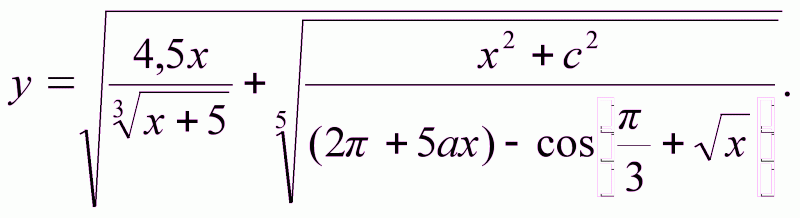
5)
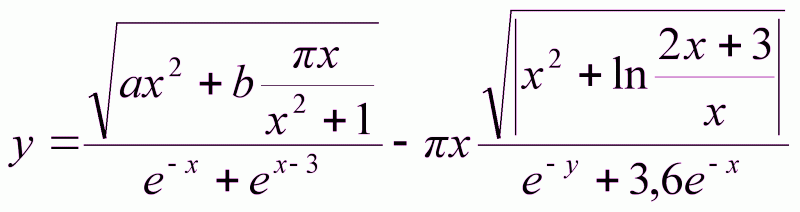
Похожие работы
-
Текстовый редактор MS WORD
Текстовый редактор как средство создания, обработки и хранения документов равной степени сложности. Интерфейс текстового редактора MS Word, редактирование и форматирование текста. Работа с таблицами, рисунками и диаграммами. Распечатывание документа.
-
Стили. Оглавления. Перекрестные ссылки
Ознакомление и изучение средств автоматизации форматирования и оформления структурированных документов. Последовательность действий, необходимых изменений существующего стиля документа. Параметры форматирования оглавления. Понятие перекрестной ссылки.
-
Статистические функции в Excel. Электронная таблица как база данных. Организация разветвлений
Сущность понятия "диапазон ячеек". Правила образования выражений. Приоритеты выполнения операций в выражениях. Категории стандартных функций: математические; статистические; логические; финансовые. Стандартные действия, которые можно выполнять с данными.
-
Программирование микроконтроллера
Разработка алгоритма работы устройства, описание выбора элементной базы и работы принципиальной схемы. Текст программы, инициализация указателя стека, структура системы и ресурсов микроконтроллера. Запись кодов при программировании данного устройства.
-
Работа с текстом, таблицами и графиками в программе Power Point
Понятие презентации и ее основные составляющие. Изучение программы Power Point для создания презентаций. Способ применения авто-макета для нового слайда. Правила использования шаблона презентации. Описание кнопок на панели "структура", создание таблиц.
-
Процессоры электронных таблиц
Excel как табличный процессор, его структура и содержание, оценка свойств и возможностей. Порядок формирования и работы с таблицами Mіcrosoft Excel. Редактирование и форматирование рабочих листов. Этапы проектирования таблицы Учет товаров на складе.
-
Создание баз данных в Microsoft Access
Министерство просвещения Украины Национальная Горная Академия СОЗДАНИЕ ФАЙЛА И ТАБЛИЦ БАЗЫ ДАННЫХ МАСТЕРОМ И ПО ЗАДАННОЙ ЛОГИЧЕСКОЙ МОДЕЛИ Лабораторная работа Access 97
-
Работа с таблицами в Word
Использование таблиц. Таблицы Word являются исключительно мощным средством для расположения текста в строках и колонках. На рис. 1 показано, как таблица Word выглядит на экране.
-
Основы работы в Ms Word и Excel
Изучение основ работы с документами: создание колонтитулов и таблиц, введение, редактирование и форматирование формул в Ms Word (с помощью средств Microsoft Equation), формирование содержания документа. Ознакомление с программой Excel и базами данных.
-
Форматирование таблиц
Основные операции, связанные с созданием и форматированием таблиц. Создание таблицы, внесение в нее текстовой информации и выполнение обрамления таблицы. Задание фиксированных размеров ячеек, слияние ячеек, использование автоматической нумерации.